
在vray的高级渲染领域中,我们常常将渲染质感完美表现的模型称为产品级渲染,因为其完美的渲染质感可以媲美真实的产品效果,所以vray的产品级渲染是怎么办到的呢?这里就和青模网小编一起来了解一下vray产品渲染技巧。
第一步:首先我们先一起看看什么是优秀的产品表现效果图

第二步:开始我们产品级渲染技巧的讲解,首先我们设置一个简单的场景,使用两个3d max自带的茶壶模型,一个vray平面,一架标准相机。

第三步:调节常见的地面材质,漫反射颜色调整为白色。

第四步:继续调节地面材质,在反射通道中人加入衰减贴图。

第五步:然后我们就开始调节茶壶的材质,在漫反射中调节颜色,达到合适的颜色。

第六步:继续调整茶壶材质,在反射中假如衰减贴图。

第七步:直接按键盘上的数字键8,调出环境面包,在环境贴图中加入vray的贴图。

第八步:将刚刚我们在环境贴图中的vray HDRI贴图拖入到材质面板中,以便接下来的操作。
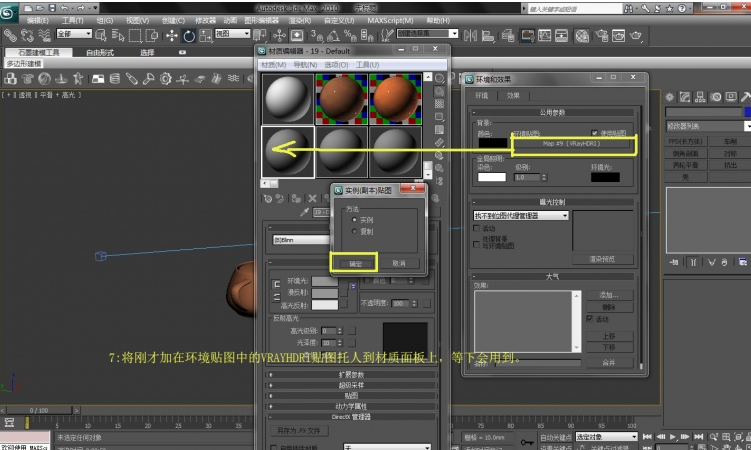
第九步:将我们的环境贴图重新加入衰减贴图

第十步:将我们刚刚在环境贴图中的衰减贴图拖入到材质面板中,在下一步进行调整。
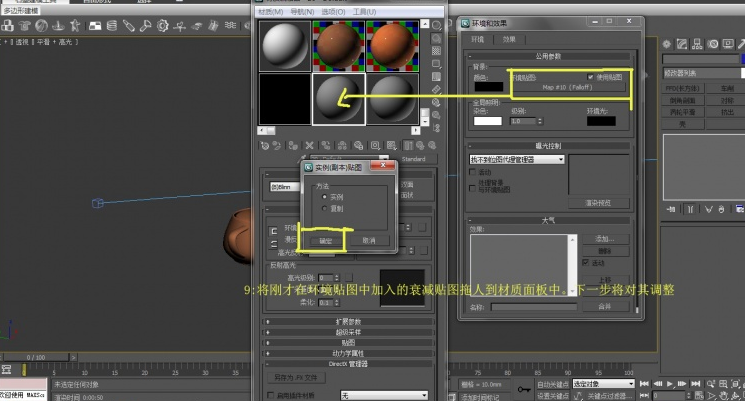
第十一步:调节刚刚在环境贴图中拖入的衰减贴图,将黑白色进行互换,衰减类型更改为fiesnei。

第十二步:经过以上的调整步骤,我们就可以开始对场景进行渲染,然后再进行分析。

第十三步:这里我们可以通过调节地板的反射光泽度为0.88来达到阴影的模糊效果。

第十四步:调整我们刚刚从环境贴图中拖到材质面板中的vray HDRI的贴图,接着在上面添加一个HDRI高动态贴图文件,来模拟茶壶的反射环境的效果。
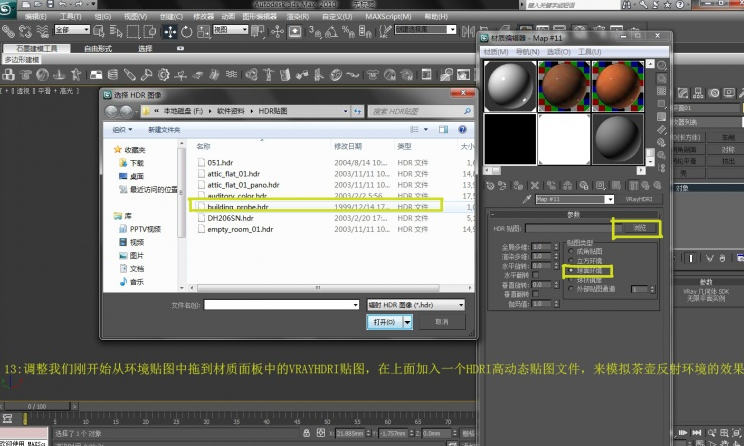
第十五步:将我们刚才调整好的vray HDRI贴图拖入到茶壶材质贴图下的环境之内,用来模拟我们刚才加入的贴图。

第十六步:接着再次渲染,等待我们的模型图再次出效果图。

通过以上的步骤,我们的产品级效渲染图也是成形了,可以看见我们的操作其实也并不复杂,其实也就是










Copyright © 2016-2022 青模素材网 渝ICP备15007233号-1

青模网公众号
